Что нужно для цифрового рисования
Обращаю ваше внимание !
Школа не предоставляет планшеты для обучения !
У ученика должен быть свой планшет для рисования, что бы иметь возможность дома совершенствовать свои навыки и полученные на занятиях знания !
Выбор планшета для рисования является очень важным моментом и вопросов при выборе возникает очень много.
Прежде, чем мы рассмотрим все варианты хочу заострить внимание на том, что нас в первую очередь интересуют не планшеты, а приложения в которых мы создаем цифровые работы. Именно они и диктуют выбор планшета! Приложений достаточно много, расскажу о тех, которые мы с учениками используем в работе.
Procreate для iPad
Самое удобное приложение для детей (разработчики приложения указывают возраст 4+), новичков и профессионалов- Procreate ( стоит порядка 15 долларов единоразово). Именно его мы чаще всего используем в цифровом рисовании. Установить его можно только на iPad ! Сразу обращу внимание на то, что для iPad созданы и другие замечательные приложения для рисования и анимации, которые нет возможности установить на компьютер или Android планшет.
Преимущество Procreate в том, что оно интуитивно понятное, удобное и достаточно простое, но в нем есть все необходимое для художников! В отличии от Photoshop с огромным количеством настроек и возможностей которые способны сбить с толку и запутать не только ребенка, но и взрослого.
Procreate настолько полюбился художникам, что для него создано невероятное количество дополнительных кистей которые загружаются в приложение наборами. Бесплатных кистей такое количество, что платные вам просто не понадобятся!
Для Procreate созданы кисти, холсты и бумага с невероятно достоверной имитацией для традиционных материалов (акварель, пастель, масло, акрил). Другие приложения пытаются создавать подобные имитации традиционных материалов, но они сильно проигрывают Procreate. Почему так важны имитации традиционных техник? Например, традиционную акварельную иллюстрацию, что бы распечатать как открытки, нужно качественно сфотографировать или отсканировать, потом доработать в приложении Procreate или Photoshop подготовив к печати и только потом распечатывать. В цифровой акварели нет необходимости во всех этих действиях!
В Procreate есть возможность создавать анимации с нарисованными картинками, записывать и делиться таймлапс-видео (укороченное до 30 секунд видео создания работы), открывать отдельное окно с референсом (образцом для работы).
Я никогда не была поклонником Appel, у меня никогда раньше не было их гаджетов, очень долго раздумывала стоит ли покупать iPad. Рисовать в цифровом формате начинала на планшете Wacom в Photoshop. У меня была возможность сравнить! Рисую на своем iPad Pro 3 года. Ни одного дня не жалела о его покупке! С уверенность могу сказать, это самый правильный выбор для цифрового рисования обусловленный отнюдь не модными трендами, как многим может показаться, а высоким качеством и возможностями Procreate. По этому всем советую для цифрового рисования выбирать iPad, так как приложение Procreate можно установить только на него!
IbisPaintX для Android планшетов
Теперь рассмотрим возможности для Android планшетов. Для таких планшетов есть несколько приложений, мы рисуем в IbisPaintX (бесплатное приложение с некоторыми платными функциями в премиум версии). Очень похожее на Procreate. В IbisPaintX есть возможность загружать новые кисти. К сожалению кисти загружаются по одной, а не наборами и достаточно однотипны. По большей части мы пользуемся родными кистями приложения. Имитации традиционных материалов сильно проигрывают Procreate и для меня это основной недостаток этого приложения. В IbisPaintX с недавних пор тоже появилась возможность анимации, но с меньшим функционалом чем в Procreate. В бесплатной версии анимации можно создавать только в маленьком разрешении.
Для детей 8-10 лет это не плохое приложение для старта в цифровом рисовании, если нет возможности приобрести iPad. У многих учеников были Android планшеты и очень часто мы начинаем учиться цифровому рисованию именно с IbisPaintX. Со временем, как правило, когда видны успехи в обучении и интерес у ребенка к рисованию на планшете не пропал, родители покупают iPad.
Программы для ПК
О Photoshop слышали многие. Устанавливают ее на ПК или ноутбук к которым подключают графический планшет без экрана. До недавнего времени ее чаще всего использовали в цифровом рисовании и если бы не появились более простые аналоги, понятные в использовании, дети и сейчас бы не рисовали в цифровом формате. Очень часто сталкиваюсь с проблемой, когда планшет который подключается к ПК или ноутбуку покупают для детей младшего школьного возраста потому, что он дешевле. Но родители совершенно не интересуются тем, в каком приложении и как ребенок будет рисовать. Да, есть выбор приложений для ПК помимо Photoshop. Medibang Paint, Paint Tool Sai, Gimp, Mypaint, Krita, Corel painter, Paint, Clip Studio Paint. Но они больше подойдут подросткам.
Из моего опыта рисования с детьми в Photoshop и Krita возникали следующие сложности:
Сложно рисовать на планшете, а картинку видеть на экране монитора.
Мы большую часть времени не рисуем, а ищем нужный инструмент на большом экране монитора и занимаемся его настройкой. На экране планшета у ребенка все перед глазами, так как он значительно меньше монитора.
На планшете без экрана работают стилусом и мышкой, нужно выучить горячие клавиши для повышения скорости работы и ее эффективности.
Что бы довести эту работу до автоматизма потребуется время, запал к сожалению заканчивается раньше. На планшете с экраном только стилус и пальцы, для детей идеальный вариант!
Многие дети даже в 8 лет сейчас не очень бегло читают, когда появляется окно из 10 пунктов и нужно выбрать необходимый, это очень сложно.
По этому считаю, что приложения для ПК совершенно не подходит для детей 8-10 лет. Дети лет с 11-12 могут осваивать Photoshop и другие приложения, но как правило, рисование в них дается даже детям постарше сложнее, чем рисование в приложениях Procreate или IbisPaintX. Работы рисуются дольше, времени уходит больше.
Совсем недавно появилась возможность устанавливать на ПК приложение для Android планшетов IbisPaintX, чего раньше не было. Единственный минус- бесплатная версия работает только 1 час в день либо нужно купить платную версию, но оплату из за санкций осуществить невозможно.
Ниже рассмотрим варианты планшетов и подробно разберемся на что обращать внимание при покупке.
Прежде, чем мы рассмотрим все варианты хочу заострить внимание на том, что нас в первую очередь интересуют не планшеты, а приложения в которых мы создаем цифровые работы. Именно они и диктуют выбор планшета! Приложений достаточно много, расскажу о тех, которые мы с учениками используем в работе.
Procreate для iPad
Самое удобное приложение для детей (разработчики приложения указывают возраст 4+), новичков и профессионалов- Procreate ( стоит порядка 15 долларов единоразово). Именно его мы чаще всего используем в цифровом рисовании. Установить его можно только на iPad ! Сразу обращу внимание на то, что для iPad созданы и другие замечательные приложения для рисования и анимации, которые нет возможности установить на компьютер или Android планшет.
Преимущество Procreate в том, что оно интуитивно понятное, удобное и достаточно простое, но в нем есть все необходимое для художников! В отличии от Photoshop с огромным количеством настроек и возможностей которые способны сбить с толку и запутать не только ребенка, но и взрослого.
Procreate настолько полюбился художникам, что для него создано невероятное количество дополнительных кистей которые загружаются в приложение наборами. Бесплатных кистей такое количество, что платные вам просто не понадобятся!
Для Procreate созданы кисти, холсты и бумага с невероятно достоверной имитацией для традиционных материалов (акварель, пастель, масло, акрил). Другие приложения пытаются создавать подобные имитации традиционных материалов, но они сильно проигрывают Procreate. Почему так важны имитации традиционных техник? Например, традиционную акварельную иллюстрацию, что бы распечатать как открытки, нужно качественно сфотографировать или отсканировать, потом доработать в приложении Procreate или Photoshop подготовив к печати и только потом распечатывать. В цифровой акварели нет необходимости во всех этих действиях!
В Procreate есть возможность создавать анимации с нарисованными картинками, записывать и делиться таймлапс-видео (укороченное до 30 секунд видео создания работы), открывать отдельное окно с референсом (образцом для работы).
Я никогда не была поклонником Appel, у меня никогда раньше не было их гаджетов, очень долго раздумывала стоит ли покупать iPad. Рисовать в цифровом формате начинала на планшете Wacom в Photoshop. У меня была возможность сравнить! Рисую на своем iPad Pro 3 года. Ни одного дня не жалела о его покупке! С уверенность могу сказать, это самый правильный выбор для цифрового рисования обусловленный отнюдь не модными трендами, как многим может показаться, а высоким качеством и возможностями Procreate. По этому всем советую для цифрового рисования выбирать iPad, так как приложение Procreate можно установить только на него!
IbisPaintX для Android планшетов
Теперь рассмотрим возможности для Android планшетов. Для таких планшетов есть несколько приложений, мы рисуем в IbisPaintX (бесплатное приложение с некоторыми платными функциями в премиум версии). Очень похожее на Procreate. В IbisPaintX есть возможность загружать новые кисти. К сожалению кисти загружаются по одной, а не наборами и достаточно однотипны. По большей части мы пользуемся родными кистями приложения. Имитации традиционных материалов сильно проигрывают Procreate и для меня это основной недостаток этого приложения. В IbisPaintX с недавних пор тоже появилась возможность анимации, но с меньшим функционалом чем в Procreate. В бесплатной версии анимации можно создавать только в маленьком разрешении.
Для детей 8-10 лет это не плохое приложение для старта в цифровом рисовании, если нет возможности приобрести iPad. У многих учеников были Android планшеты и очень часто мы начинаем учиться цифровому рисованию именно с IbisPaintX. Со временем, как правило, когда видны успехи в обучении и интерес у ребенка к рисованию на планшете не пропал, родители покупают iPad.
Программы для ПК
О Photoshop слышали многие. Устанавливают ее на ПК или ноутбук к которым подключают графический планшет без экрана. До недавнего времени ее чаще всего использовали в цифровом рисовании и если бы не появились более простые аналоги, понятные в использовании, дети и сейчас бы не рисовали в цифровом формате. Очень часто сталкиваюсь с проблемой, когда планшет который подключается к ПК или ноутбуку покупают для детей младшего школьного возраста потому, что он дешевле. Но родители совершенно не интересуются тем, в каком приложении и как ребенок будет рисовать. Да, есть выбор приложений для ПК помимо Photoshop. Medibang Paint, Paint Tool Sai, Gimp, Mypaint, Krita, Corel painter, Paint, Clip Studio Paint. Но они больше подойдут подросткам.
Из моего опыта рисования с детьми в Photoshop и Krita возникали следующие сложности:
Сложно рисовать на планшете, а картинку видеть на экране монитора.
Мы большую часть времени не рисуем, а ищем нужный инструмент на большом экране монитора и занимаемся его настройкой. На экране планшета у ребенка все перед глазами, так как он значительно меньше монитора.
На планшете без экрана работают стилусом и мышкой, нужно выучить горячие клавиши для повышения скорости работы и ее эффективности.
Что бы довести эту работу до автоматизма потребуется время, запал к сожалению заканчивается раньше. На планшете с экраном только стилус и пальцы, для детей идеальный вариант!
Многие дети даже в 8 лет сейчас не очень бегло читают, когда появляется окно из 10 пунктов и нужно выбрать необходимый, это очень сложно.
По этому считаю, что приложения для ПК совершенно не подходит для детей 8-10 лет. Дети лет с 11-12 могут осваивать Photoshop и другие приложения, но как правило, рисование в них дается даже детям постарше сложнее, чем рисование в приложениях Procreate или IbisPaintX. Работы рисуются дольше, времени уходит больше.
Совсем недавно появилась возможность устанавливать на ПК приложение для Android планшетов IbisPaintX, чего раньше не было. Единственный минус- бесплатная версия работает только 1 час в день либо нужно купить платную версию, но оплату из за санкций осуществить невозможно.
Ниже рассмотрим варианты планшетов и подробно разберемся на что обращать внимание при покупке.
ВАРИАНТ 1
iPad со стилусом Appel pensil +графический редактор Procreate
ВАРИАНТ 1
Идеальный вариант особенно для детей это iPad со стилусом Apple pensil который покупают отдельно (инструмент в виде ручки для рисования по экрану). На Ipad нужно установить приложение для рисования Procreate (приложение стоит около 15 долларов единоразово).
На что обратить внимание при выборе модели для рисования.
В последние годы линейка iPad значительно расширилась. Классический, Mini, Air, Pro серии.
Лучшей версией для художника любого ранга будет модель iPad Pro. Планшет изначально задумывался как профессиональный инструмент и способен выполнить самые сложные задачи. Серия iPad Air — хорошее соотношение цены и качества. iPad mini — лучший мобильный планшет. Классические модели так же с успехом используются художниками для цифрового рисования.
1.Диагональ дисплея
У меня 12.9, но многие ученики рисуют на 11 диагонали и меньше. Рисовать удобно конечно на большом экране, но тогда теряется мобильность. Большая диагональ стоит дороже. Для детей большая диагональ скорее недостаток, чем преимущество, так как с большим экраном нужно быть предельно осторожным в обращении.
2. Внутренняя память
Для создания рисунков можно использовать и 64 гб. В идеале
не меньше 128-256 гб. У меня 512 гб. так как приходится сохранять множество проектов.
3. Количество оперативной памяти
Именно от памяти iPad зависит количество возможных слоев. Чем больше память, тем больше слоев для рисования будет доступно в графическом редакторе Procreаte. Серия Pro с повышенной оперативной памятью.
Стилусы для рисования на iPad делятся на два вида:
- Стилус первого поколения (Аpple Pencil 1)
- Стилус второго поколения (Аpple Pencil 2) подключается только к профессиональным iPad Pro и некоторым Air. Он не вставляется в разъём зарядки, как это происходит у Аpple Pencіl 1, а присоединяется к корпусу с помощью магнитов.
ВАРИАНТ 2
Планшет на Android+ стилус+ графический редактор IbisPaintX
ВАРИАНТ 2
Планшет на Android со стилусом. Фирма производитель планшета может быть разной, чаще это Samsung, Huawei, Lenovo. Лучше покупать модели со стилусами в комплекте. Так же стилус можно докупить отдельно для вашей модели планшета, если планшет уже есть. Стоит предварительно узнать какой именно стилус поддерживает планшет (они бывают разных видов) в идеале протестировать его работу в связке с планшетом в магазине.
Обратите пожалуйста внимание на объем памяти планшета, минимум 64 гб, а лучше 128-254 гб. Ориентируйтесь на объем памяти своего телефона и его возможности, что бы понять, как будет функционировать планшет с таким же объемом памяти. Как правило, на планшет устанавливают не только приложение для рисования но и многие другие приложения, памяти всегда не хватает, обращайте на это внимание!
Обратите пожалуйста внимание на объем памяти планшета, минимум 64 гб, а лучше 128-254 гб. Ориентируйтесь на объем памяти своего телефона и его возможности, что бы понять, как будет функционировать планшет с таким же объемом памяти. Как правило, на планшет устанавливают не только приложение для рисования но и многие другие приложения, памяти всегда не хватает, обращайте на это внимание!
ВАРИАНТ 3
Ноутбук +планшет+ IbisPaintX
ВАРИАНТ3
Планшет без экрана
Если ноутбук есть дома, то докупить планшет без экрана конечно значительно дешевле чем покупка планшета с экраном.
При условии , что ноутбук не совсем древний и с хорошей памятью.
Лучшие планшеты без экрана фирмы Wacom. Эти планшеты есть разных категорий. Wacom продается вместе со стилусом. Самая не дорогая и вполне рабочая модель Wacom One Medium. Я рисую на профессиональном Wacom Intuos Pro M. Но можно приобрести планшет другого производителя.
Планшеты с экраном
Существуют планшеты XPpen с экраном которые подключаются к ноутбуку.
Правда стоит обратить внимание на тот факт, что для офлайн занятий ноутбук вместе с планшетом придется носить с собой на занятия. На мой взгляд получается очень массивная конструкция с множеством проводов. Для корректной работы стилуса нужно загружать драйвера.
Еще раз обращаю внимание, что 3 вариант совершенно не подходит детям 8-10 лет.
За нашими обновлениями и новостями можно следить в социальных сетях